年間2億人のユーザーを支援する時間節約のソフトウェアとハードウェアの専門知識。 技術的な生活を向上させるためのハウツーアドバイス、ニュース、ヒントをご案内します。
デバイスのネットワークトラフィックの概要を把握することは重要であり、このツール機能を使用すると、それを簡単に行うことができます。
PRTG Network Monitorは、世界最大のネットワークセキュリティ会社の1つによって開発されました。 このソフトウェアを使用すると、ルーターの速度、負荷、トラフィック、ステータス、または信号強度を監視および管理できます。
ルーターが利用できない場合、またはネットワークの負荷が高すぎる場合は、PRTG Network Monitorが警告を発するので、状況を改善できます。
基本的には、ネットワークの問題が大きな問題になり、作業が中断する前に修正できるようにするための優れたツールです。

PRTGネットワークモニター
家庭用ネットワークの速度と信号強度を管理および制御するための帯域幅モニターの最良のオプション。
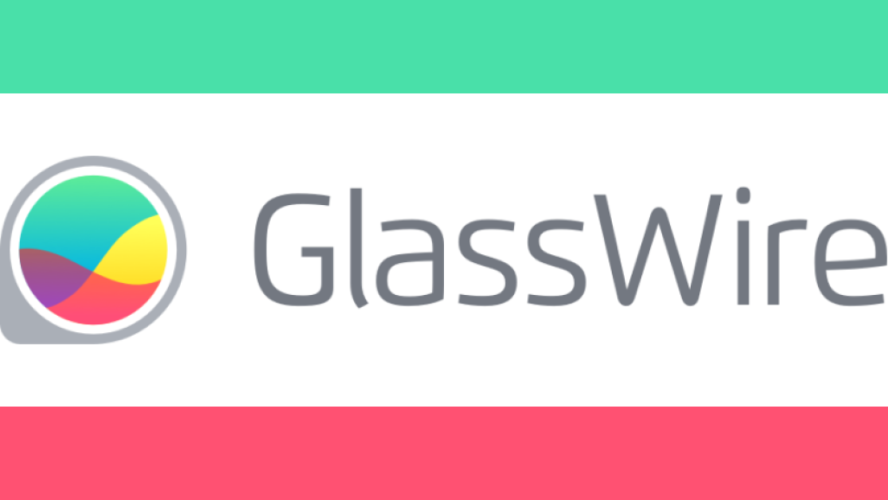
GlassWireは、インターネット接続を監視および強化するだけでなく、サイバー攻撃の可能性から家庭用ネットワークを保護する多機能ツールです。
包括的なGlassWireコンソールには、どのプログラムがいつ帯域幅を消費しているかを正確に示すグラフが表示されるため、適切なアクションを実行できます。 ネットワークトラフィック全体は、IP /ホスト、アプリ、トラフィックタイプなどによって監視およびフィルタリングされます。
このツールは、通知システムを使用して、ネットワーク関連の変更や、ネットワークに接続して帯域幅に影響を与える新しいデバイスやアプリを警告します。
休憩中にデバイスのアプリやプログラムがどのように動作するかを確認することもできます。
追加のツール機能には、アプリの接続を承認または拒否したり、マルウェアの可能性からの侵入をブロックしたりできる効率的なファイアウォールが含まれます。

GlassWire
最小限の影響で帯域幅の制限を迅速に管理するための使いやすいネットワークトラフィック監視およびファイアウォールツール。
NetLimiter 4
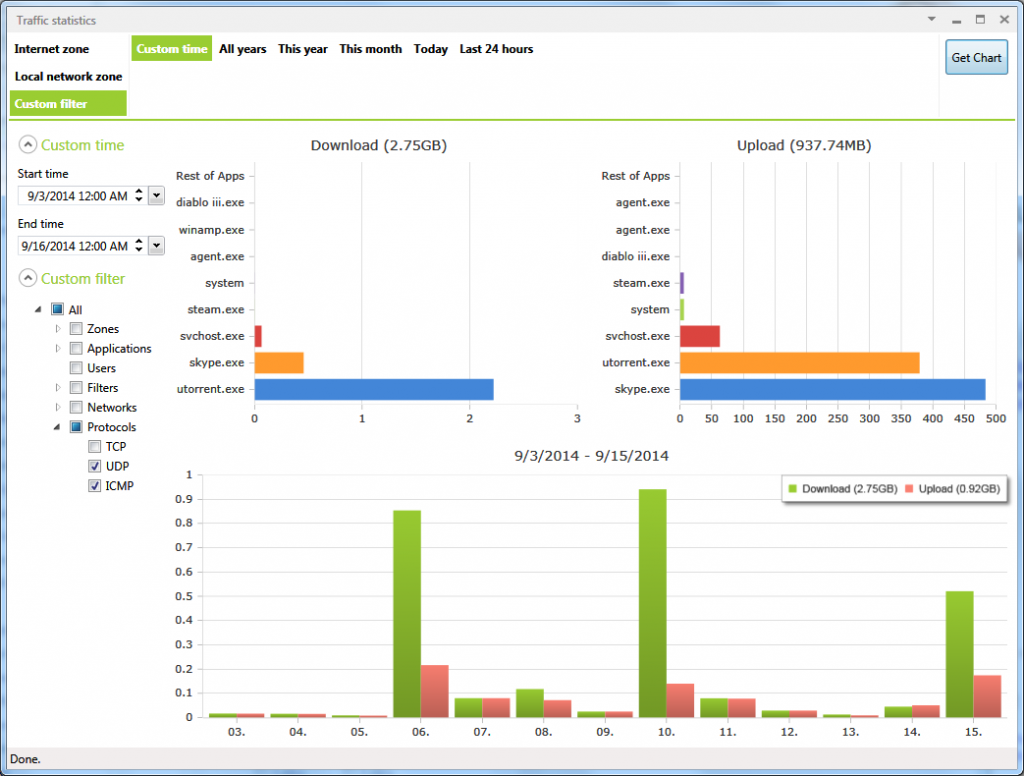
ユーザーが帯域幅の使用を優先するのに役立つ現在利用可能な最高のソフトウェアは、NetLimiter4です。
この帯域幅優先順位付けソフトウェアには、多数の機能と最新の使いやすいインターフェイスがあります。 別のコンピューターからログインできるリモートWebインターフェイスもあります。
NetLimiter 4 Proには、誰でも利用できる完全無料の試用期間があります。
この試用期間により、ユーザーは、トラフィックモニタリング、リモート管理、さらにはトラフィックブロッキングなどの追加機能に加えて、他の多くの機能にアクセスできます。
また、前のイテレーションのプロバージョンのライセンスを持っている人は誰でも、永久にフルアクセスを取得できます。
また、まだ進行中の作業であり、さらに多くの機能が開発中です。 パケット損失と遅延のシミュレーション、および脅威をアクティブにスキャンする高度なトラフィックモニタリングは、どちらもNetLimiter4用に開発中の機能です。
動作しているがまだ文書化されていないAPIがプログラムにぶら下がっていて、技術に精通したユーザーがプログラムを好みに合わせて拡張するためのより多くのオプションを提供しています。
⇒ NetLimiter4をダウンロードする
NetLimiter 3
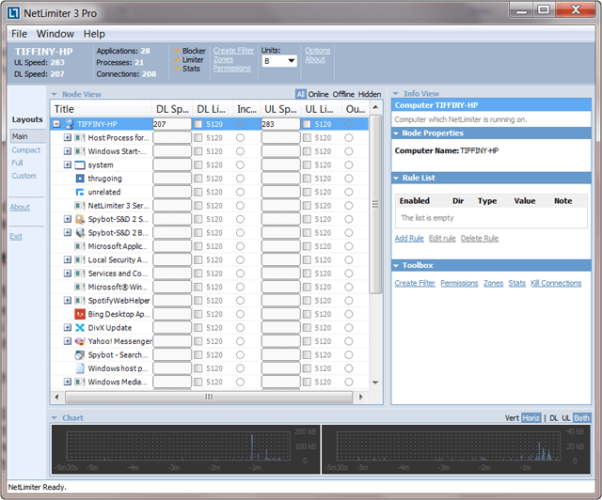
NetLimiter 4には多くの機能がありますが、まだすべてが実装されているわけではありません。 そこで、その前身であるNetLimiter3が登場します。
まだWindows7以前を実行している場合は、レガシーバージョンが便利です。 UIは見た目が現代的ではありませんが、機能的ではないという意味ではありません。
この古い帯域幅優先順位付けソフトウェアには、次の3つのバージョンがあります。
- ネットワーク監視機能とトラフィック統計のみを備えたフリーウェアバージョン。 これらの2つの機能だけでは、アプリケーションで使用されている帯域幅に優先順位を付けることはできませんが、どちらを制限する必要があるかはわかります。
- 帯域幅の優先順位付けを追加するライトバージョン。
- 高度なルール機能、スケジューリングなどを備えたプロバージョン。
帯域幅の優先順位付けが必要かどうかわからないユーザーには、監視機能付きの無料バージョンが役立ちます。
ライトバージョンは、プロバージョンに付属している他の高度な機能を使用せずに帯域幅の優先順位付けを実行したいだけのユーザーにとっても優れたオプションです。
⇒ NetLimiter3をダウンロードする
NetBalancer
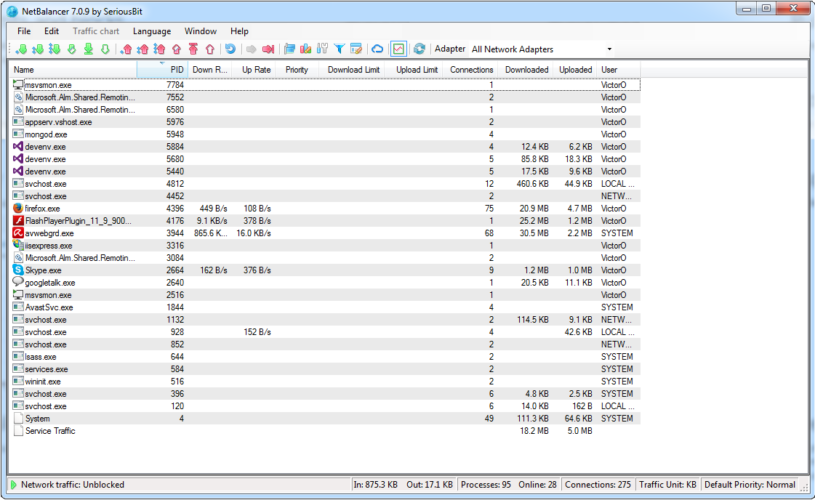
NetBalancerは最近、より最新のUIを備えています。 それでも、それは少し時代遅れに見えます。
これにより、最新のNetLimiter 4と比較して直感的に使用できないため、リストの下位に保つことができました。
ただし、プログラムの機能の数については、リストの次の項目であるTMeterよりもさらに使いやすくなっています。
ただし、NetBalancerに付属している機能は、一見の価値があります。
NetBalancerには、典型的な帯域幅優先順位付けソフトウェアに期待される通常の機能すべてに加えて、いくつかの驚きがあります。
最初の興味深い機能はクラウド同期です。これにより、ユーザーはあるコンピューター上のWebトラフィックとイベントを別のコンピューターから見ることができます。
2つ目は、Webトラフィックの2つの異なるクイックビューです。 NetBalancerには、現在のWeb使用状況(インとアウトの両方)を表示するウィジェットと、システムトレイアイコンが付属しています。
ただし、システムトレイアイコンとウィジェットはどちらも、UIの他の部分と同じように古くなっています。
これらの2つの機能は、必ずしも帯域幅の優先順位付けに役立つとは限りませんが、それらが NetBalancerが持つ優先順位付け機能を使用する必要がある場合もあれば、単に好きな人にクイックビューを提供する必要がある場合もあります。 統計。
⇒ NetBalancerをダウンロードする
TMeter
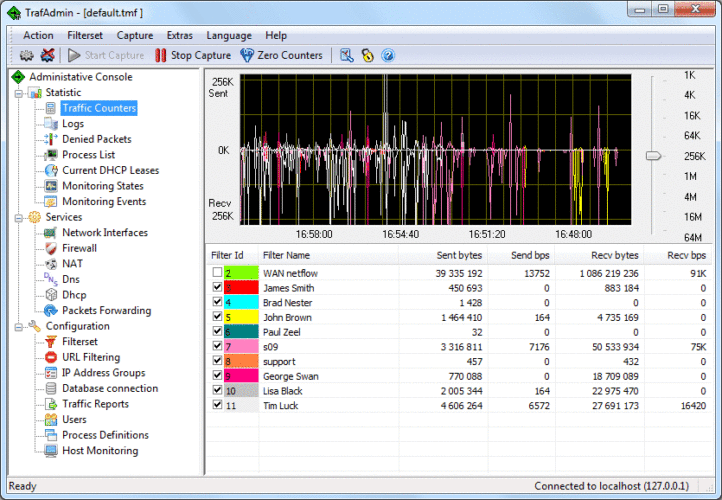
TMeterは、一見無制限の機能を備えた無料のアプリケーションです。
もちろん、トラフィックの監視や帯域幅の優先順位付けなどの基本事項があります。 ただし、組み込みのファイアウォールに加えて、組み込みのNATやDHCPなどの多くの高度な機能も付属しています。
それらが提供するのに役立つこれらの高度な機能と統計はすべて、コストがかかります。 アプリケーションは完全に無料であるため、これは金銭的なコストではなく、使いやすさのコストです。
UIは古く、混乱する可能性があります。 あなたが単に家庭用コンピュータの帯域幅の優先順位付けに焦点を合わせているならば、プログラム自体もやり過ぎです。
ただし、パワーユーザーの場合、プログラムを流れるトラフィックから確認できる情報の量は非常にわかりやすいものになる可能性があります。
統計は、より高度なルールを設定するのに役立ちます。 それらを高度な機能と組み合わせると、より高度なルールを設定するのに役立ちます。
スクリーンショットでわかるように、ルールはネットワーク全体でユーザーごとに設定することもできます。 そのため、ゲーム中に配偶者の帯域幅を技術的に制限することができます。
ただし、不足している機能の1つは、リモートWebインターフェイスです。 残念ながら、それはこのプログラムのロードマップにあるようには見えません。
⇒ TMeterをダウンロード
帯域幅の優先順位付けは、帯域幅が制限されているインターネット接続のユーザーにとって非常に重要な場合があります。 関心のあるアプリケーションがインターネットにできるだけ速くアクセスできるようにすることを単純に求めている人 欲しいです。
これは、PCゲーマーにとって、他のアプリケーションがコンピューターの使用可能な帯域幅を乗っ取ることが原因で発生する可能性のある遅延を回避するのに特に役立ちます。
上で説明した帯域幅優先順位付けソフトウェアはどれも、仕事を成し遂げるのに役立ちます。それはすべて、必要な追加機能とカスタマイズの数に依存します。
他に提案や推奨事項がある場合は、以下のコメントセクションでお知らせください。
©CopyrightWindows Report2021。 Microsoftとは関係ありません

![Windows10で帯域幅を増やす方法[クイックガイド]](/f/c31b1cbc97214c22e64333e9b85b6d21.jpg?width=300&height=460)

